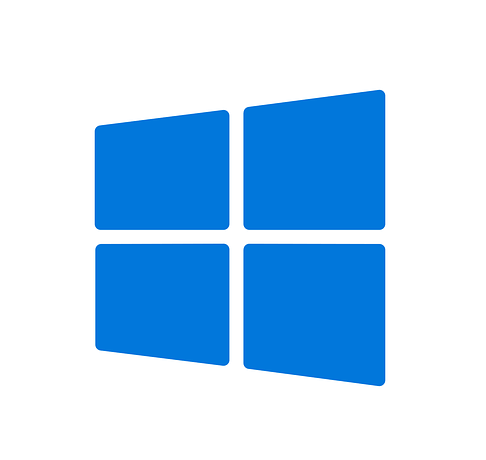Un guida passo passo per disinstallare le applicazioni non necessarie di Windows 10 versione 1903.
Table of Contents
Introduzione
Microsoft ha esteso il concetto di software ad un ecosistema chiamato Windows store, simile al più noto Play Store per Android, dove è possibile scaricare delle app per il sistema operativo Windows 10.
L’installazione standard di Windows 10 aggiunge alcune applicazioni di default che potrebbero essere poco utili.
Alcune di queste applicazioni, non necessariamente indispensabili, sono cancellabili dal menu START ma non possono essere disinstallabili dal sistema con la consueta modalità di Windows ovvero cliccando con il tasto destro del mouse sull’applicazione e dal menu l’opzione Disinstalla.
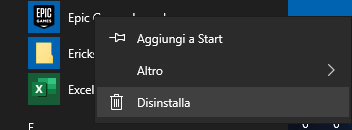
Disistallare app normalmente
Togliere un app è semplice.
Clicca sul menu START in basso a sinistra, seleziona l’app che vuoi disinstallare con il tasto destro del mouse e scegli l’opzione Disinstalla.
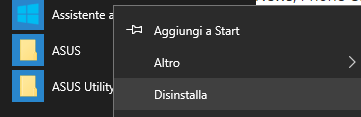
Ecco una lista di applicazioni che è possibile togliere senza perdere particolari funzionalità in Windows:
• Anteprima Skype
• Hub di feedback
• Informazioni di base
• Money
• Ottieni Office
• Phone
• Sport
Togliere app che non hanno l’opzione Disinstalla
Come ho già detto alcune app aggiunte negli aggiornamenti di Windows 10 da Microsoft, non mostrano l’opzione Disinstalla.
Per togliere queste app dovete usare la Powershell di Windows.
PowerShell è uno strumento simile al prompt dei comandi ma più avanzato.
E’ utile per compilare comandi in serie, ad automatizzare attività e ad eseguire alcune operazione di sistema che non possono essere fatte dal prompt classico
Per avviare Windows Powershell devi cliccare sul pulsante START e digitare la parola powershell.
Apparirà la scelta Windows powershell, selezionala con il tasto destro del mouse e scegli l’opzione Esegui come amministratore.
Verifica attentamente cosa disinstalli per non perdere funzioni che possono essere utili per le tue esigenze.
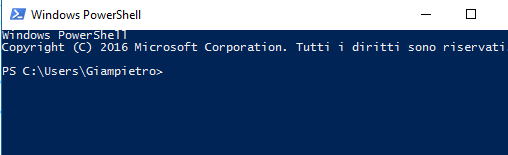
Per disinstallare (uninstall in inglese) le app che non vogliamo utilizzare dobbiamo digitare all’interno di Powershell i seguenti comandi:
• 3D Builder
Get-AppxPackage *3dbuilder* | Remove-AppxPackage
• Sveglie e orologio:
Get-AppxPackage *windowsalarms* | Remove-AppxPackage
• Calcolatrice:
Get-AppxPackage *windowscalculator* | Remove-AppxPackage
• Calendario e Posta:
Get-AppxPackage *windowscommunicationsapps* | Remove-AppxPackage
• Camera:
Get-AppxPackage *windowscamera* | Remove-AppxPackage
• Ottieni Skype:
Get-AppxPackage *skypeapp* | Remove-AppxPackage
• Groove Music:
Get-AppxPackage *zunemusic* | Remove-AppxPackage
• Mappe:
Get-AppxPackage *windowsmaps* | Remove-AppxPackage
• Microsoft Solitaire Collection:
Get-AppxPackage *solitairecollection* | Remove-AppxPackage
• Films & TV:
Get-AppxPackage *zunevideo* | Remove-AppxPackage
• News:
Get-AppxPackage *bingnews* | Remove-AppxPackage
• OneNote:
Get-AppxPackage *onenote* | Remove-AppxPackage
• Contatti:
Get-AppxPackage *people* | Remove-AppxPackage
• Foto:
Get-AppxPackage *photos* | Remove-AppxPackage
• Store:
Get-AppxPackage *windowsstore* | Remove-AppxPackage
• Registratore vocale:
Get-AppxPackage *soundrecorder* | Remove-AppxPackage
• Meteo:
Get-AppxPackage *bingweather* | Remove-AppxPackage
• Xbox:
Get-AppxPackage *xboxapp* | Remove-AppxPackage
Alcune applicazioni non si possono disinstallare in nessun modo come Cortana e Microsoft Edge.
Ripristinare le app disinstallate
Per ripristinare le app che abbiamo tolto, possiamo farlo sempre con Powershell digitando il seguente comando:
Get-AppxPackage -AllUsers| Foreach {Add-AppxPackage -DisableDevelopmentMode -Register “$($_.InstallLocation)\AppXManifest.xml”}
Avvia la procedura e attendi la conclusione.

Tutte le app di default del sistema operativo saranno ripristinate.
Conclusione
Se ti senti sicuro e vuoi togliere app che non utilizzi con Windows 10, questo suggerimento fa per te. E’ utile anche per sfoltire il menu START dalle troppe voci presenti.
Risorse selezionate dal web
PI Trucchi/ Windows 10, dieta dimagrante (Punto-Informatico.it)
How to Uninstall Windows 10’s Built-in Apps (and How to Reinstall Them) (Howtogeek)
Disinstallare app di Windows 10 con un solo comando (IlSoftware.it)